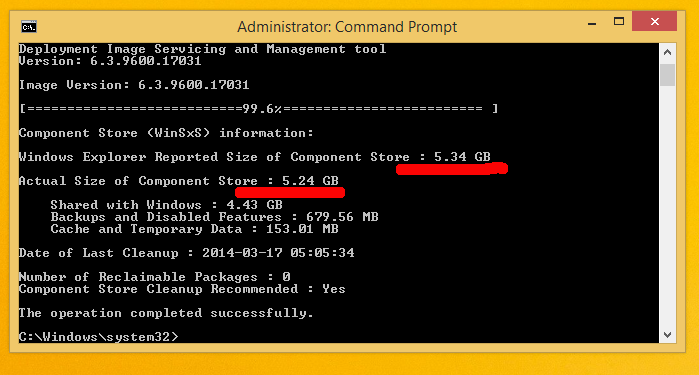Priečinok WinSxS, ktorý je umiestnený v priečinku C: Windows, predstavuje obchod s komponentmi v moderných verziách systému Windows, ako sú Vista, Windows 7 a Windows 8. V tomto priečinku systém Windows ukladá svoje systémové súbory, ktoré sú potom pevne prepojené s C: . Windows system32. Je ťažké povedať, koľko miesta na disku presne využíva priečinok WinSxS, pretože obsahuje veľa pevných odkazov, takže Prieskumník súborov zobrazuje iba nesprávnu veľkosť priečinka. Pozrime sa, ako môžeme zobraziť správnu veľkosť priečinka WinSxS.
Inzerát
Najskôr by ste mali vedieť, že súbory vo WinSxS sú potrebné pre správne fungovanie systému Windows a nemali by ste ich mazať pomocou nástrojov tretích strán. Používajte iba oficiálne podporované metódy ako Vyčistenie disku vyčistiť Obchod s komponentmi alebo použite DISM na odinštalovanie aplikácií, ktoré nepotrebujete . Obchod s komponentmi sa upravuje pri inštalácii aktualizácií alebo pri povolení alebo zakázaní funkcií systému Windows, ako je .NET Framework 3.5 alebo IE. Windows Component Store môže byť po vykonaní servisu skutočne veľký a môže zaberať veľa miesta na disku.ako zmeniť typ nat
V systéme Windows 8.1 je možné získať skutočnú veľkosť priečinka WinSxS pomocou zabudovaného príkazu DISM. Nech sa páči:
- Otvorte príkazový riadok so zvýšenou úrovňou. Pozri všetky spôsoby otvorenia príkazového riadka so zvýšeným obsahom v systéme Windows 8 .
- Zadajte nasledujúci príkaz:
Dism.exe / Online / Cleanup-Image / AnalyzeComponentStore
- Počkajte niekoľko minút, kým DISM dokončí analýzu priečinka WinSxS. Dostanete niečo také:
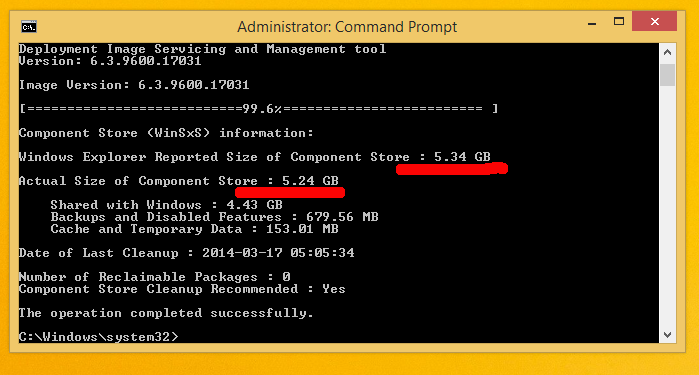
Na obrázku vyššie môžete vidieť, že program DISM zobrazuje veľkosť priečinka, ktorý sa zobrazuje v programe Explorer, spolu so skutočnou veľkosťou priečinka. Podľa pokynov v tomto článku môžete získať späť voľné miesto na disku a vyčistiť priečinok WinSxS: Ako získať späť voľné miesto na disku po inštalácii Windows 8.1 Spring Update 1 (balík funkcií) .
informuje lokátor rodiny sprintov osobu, ktorá sa nachádza